存储在存储箱中的文件操作
可以对存储在存储箱中的文件执行添加、删除和重新命名。
删除文件
1.
按[存取已存储文件]→[存储箱]。
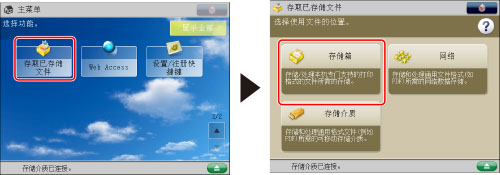
2.
选择所需“存储箱”→选择所需文件→按[编辑文件/其他]。
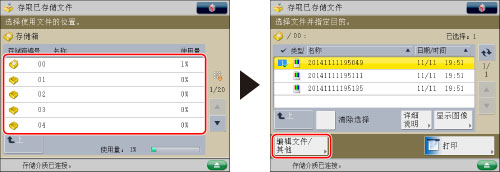
3.
按[删除]。

4.
按[是]。
更改文件名称
1.
按[存取已存储文件]→[存储箱]。
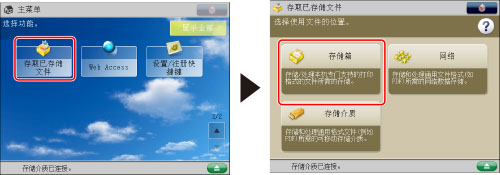
2.
选择所需“存储箱”→选择所需文件→按[编辑文件/其他]。
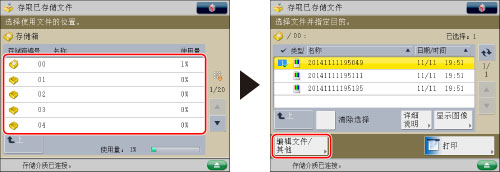
3.
按[更改文件名称]。
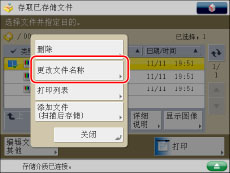
|
注释
|
|
如果选择多个文件并按[更改文件名称],则选定(加亮)的文件名称将更改。
|
4.
输入文件名→按[确定]。
打印列表
可以打印存入存储箱的文件的列表。
1.
按[存取已存储文件]→[存储箱]。
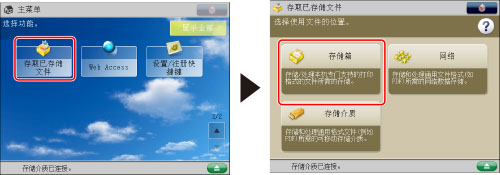
2.
选择所需“存储箱”→按[编辑文件/其他]。
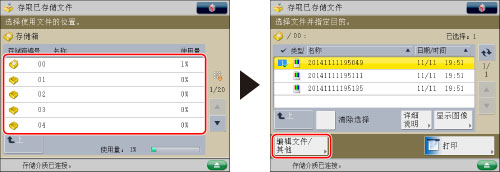
|
注释
|
|
即使按[名称]或[日期/时间]对已存储文件的列表进行排序,文件列表仍按照文件存入存储箱的顺序打印。
|
3.
按[打印列表]。
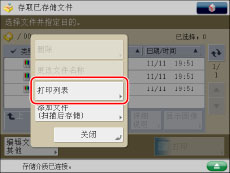
4.
按[是]。
|
注释
|
|
只有在“设置/注册”的[功能设置]的[纸盒自动选择打开/关闭]的[其他]中设置为“打开”的纸盒添加A3、B4、A4或A4R纸张(普通纸、再生纸、薄纸或彩色纸),才能打印列表。但是,如果在[纸盒自动选择打开/关闭]中将[复印]的[考虑纸张类型]设置为“打开”,则不能从指定了彩色纸的纸盒打印。(See "启用纸盒自动选择.")
打印以下信息:存储箱编号/名称、文件类型、文件名称、纸张尺寸、页数、用户名以及日期和时间。
|
添加文件(扫描后存储)
可以扫描原稿并将其存储为文件。
1.
放置原稿。

|
注释
|
|
有关放置原稿的说明,请参阅"放置原稿."
|
2.
按[存取已存储文件]→[存储箱]。
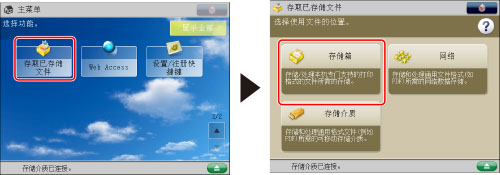
3.
选择所需“存储箱”→按[编辑文件/其他]。
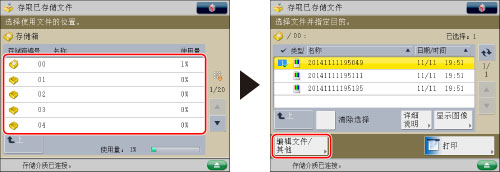
4.
按[添加文件(扫描后存储)]。
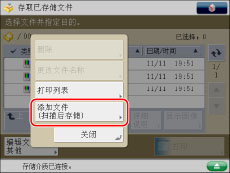
5.
指定所需扫描设置。
6.
按  (启动)。
(启动)。
 (启动)。
(启动)。如果显示以下屏幕,最后一批原稿扫描结束之后,按[开始存储]。
如果将原稿放置到稿台玻璃上,按  (启动)扫描每份原稿。
(启动)扫描每份原稿。
 (启动)扫描每份原稿。
(启动)扫描每份原稿。/b_udoc_008_03_h_C.jpg)